-- Yahooより
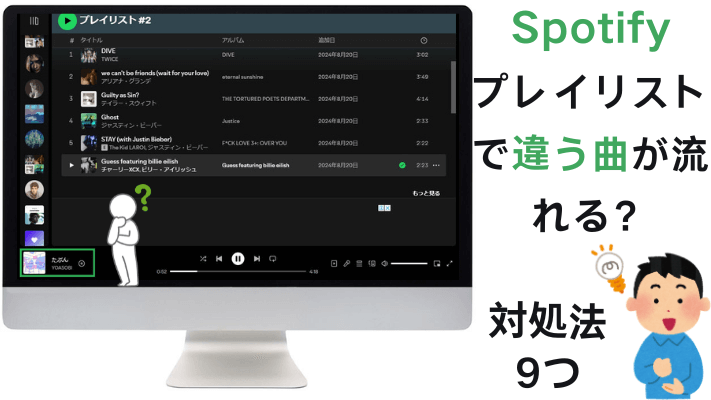
のんびりとした午後、お茶を入れてソファにゆったりと寝転がり、Spotifyアプリを開いて好きなプレイリストを選んで再生する準備をしています。Spotifyの音楽がゆっくりと再生され、すべてがちょうどいいです。しかし、そんなくつろぎのひとときを楽しんでいると、突然知らない曲が流れてくる——それはあなたのSpotifyプレイリストにはない曲です!どうしてこんなことが起こるのでしょうか?なぜSpotifyがプレイリストで違う曲が流れるのか?心配しないでください、私は自分の経験に基づいて、この記事ではその理由をまとめ、9つの究極の解決策を用意しました。これで、あなたの音楽体験は再びあなただけのものに戻ります。
パート 1. Spotifyプレイリストで違う曲が流れるのはなぜですか?
Spotifyプレイリストで違う曲が流れたり、プレイリストにない曲が流れたりする原因はさまざまです。次に、考えられるいくつかの原因を挙げるので、チェックしてみてください。
❌ 1. スマートシャッフル再生が有効になっている
プレミアムユーザーなら、スマートシャッフルをオンにした場合、15曲以上収録されたプレイリストには、3曲再生するごとに1曲レコメンドされ、Spotifyプレイリストで違う曲が流れるようになります。
❌ 2. 自動再生機能がオンになっている
Spotify自動再生機能がオンにすると、プレイリストやアルバムが最後の曲まで再生されると、Spotifyがユーザーの好みに合わせて自動で関連するSpotifyの楽曲を再生します。Spotifyおすすめ機能なので、プレイリストにない曲が追加されることがあります。
❌ 3. 他のデバイスでSpotifyが操作されている
Spotifyアカウントが複数のデバイスでログインされている場合、他のデバイスで違う曲をSpotifyプレイリストに追加してしまうことがあります。特に家族や友人とアカウントを共有している場合は注意が必要です。
❌ 4. ネットワークが不安定
ネットワーク接続が不安定だと、Spotifyが正常に楽曲を読み込めず、プレイリストにない曲が再生されることがあります。Wi-Fiやモバイルデータの状態を確認してみてください。
❌ 5. アプリがバグにある
Spotifyアプリやシステムに一時的な不具合が発生し、Spotifyプレイリストで違う曲が流れることがあります。アプリの再起動やアップデートを試してみると改善するかもしれません。
❌ 6. プレイリスト内の曲数が少ない
プレイリスト内の曲が少ない場合、再生が終了するとSpotifyが自動で関連する楽曲を再生することがあります。特に「自動再生」機能がオンになっていると、プレイリストにない曲が流れやすくなります。
パート 2. Spotifyプレイリストで違う曲が流れる時の対処法
前の部分を読みましたら、Spotifyプレイリストで違う曲が流れる原因として、無料プランの制限、スマートな再生機能、接続問題、アプリのバグなどが考えられることをご紹介しました。ここでは、それらの問題を解決するための具体的な対処法を紹介します。
1. ViWizard を使う
ViWizard Spotify Music 変換ソフトは、Spotifyから好きなプレイリストを一括にMP3などの形式にダウンロードできるツールです。これを使うことで、Spotifyのプレイリストをローカルフャイルとして保存できます。そうすれば、Spotifyアプリ内のスマート再生機能をうっかりオンにしてしまったかもしれない心配も、ネットワークの不安定さやシステムの不具合も気にすることなく、違う曲が流れないSpotifyプレイリストを思う存分楽しむことができます。
- Spotifyの曲、アルバム、プレイリスト、ポッドキャストなどをダウンロード
- ロスレスでSpotifyの音楽をMP3、AIFF、FLAC、WAV、M4A、M4Bに変換
- オフラインでSpotify音楽をいつでもどのデバイスでも再生可能
- WindowsとmacOS、そして最新のSpotifyに対応
Step 1Spotifyアカウントを使ってログインしてプレイリストを選択
ViWizard Spotify Music 変換ソフトをダウンロードして開きます。自動的にSpotifyウェブプレーヤーに入ります。そして、Spotifyアカウントを使ってログインして、ライブラリをブラウスします。ダウンロードしたプレイリストを開き、右下にあるアイコンをクリックしてこれらのプレイリストを変換リストに追加します。
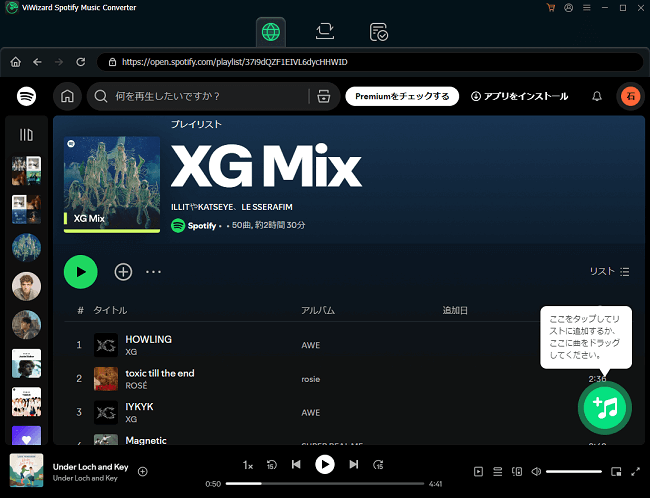
Step 2ダウンロード設定を行う
追加したら、右上にあるメニューアイコンをタップして「環境設定」を選択して入ります。「変換設定」タブで出力形式、ビートレートなどを設定できます。「出力設定」の「出力フォルダーの分類」で「プレイリスト」を選択します。設定が終わったら、「OK」をクリックしてください。
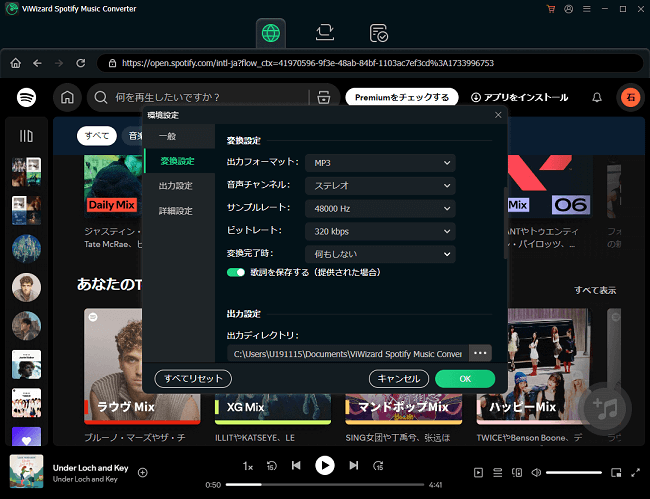
Step 3Spotifyプレイリストをダウンロード
変換リストを開きます。プレイリストの曲を確認したください。問題がなければ、右下にある「変換」ボタンをクリックしてダウンロードし始めます。ダウンロードの進み状況はこちらで見えます。ダウンロードした後、指定したフォルダで保存されます。
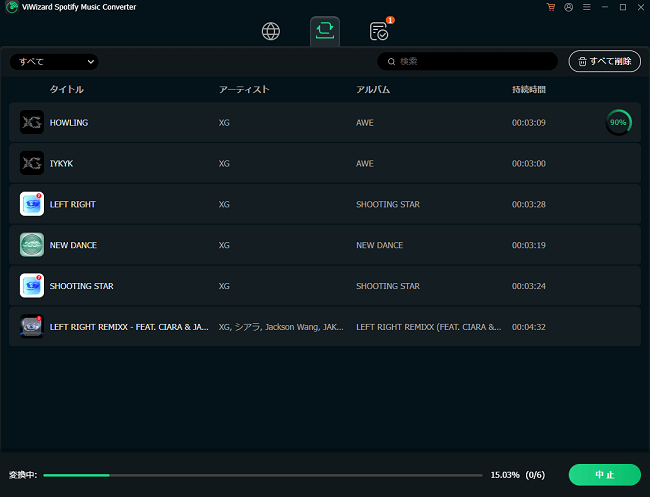
2. プレミアムに加入
Spotifyのプレミアムプランに加入することで、プレイリストにない曲が再生される問題を回避できることがあります。無料プランでは、曲を選んで再生するには制限があります。また、プレイリストの曲順が崩れることや、自動再生が原因でプレイリストで違う曲が流れることもあります。Spotifyプレミアムプランに加入すると。自分の好きでプレイリストを選択できるだけでなく、シャッフル再生、スマートシャッフル再生、自動再生などの機能を自由にオン・オフできます。
3. Spotifyデスクトップアプリを使う
無料ユーザーにとって、モバイルデバイスと比べてデスクトップ版のSpotifyアプリは制限が少なく、プレイリストの再生中に勝手に違う曲が追加される頻度を減らすことができます。Spotify無料ユーザーであっても、デスクトップアプリを通じて、シャッフル再生や自動再生などの設定を手動でオフにすることができ、これによりプレイリスト内の曲だけを順番に再生することができます。
4. スマートシャッフル再生機能をオフ
Spotifyプレミアムユーザーには「スマートシャッフル」という機能があります。この機能がオンになっていると、プレイリスト内の曲順を無視して、Spotifyがユーザーのテイストに合わせておすすめの楽曲をミキシングして、いつも新鮮なリスニングセッションを楽しめる再生モードです。これが原因で、Spotifyプレイリストにない曲が流れることがあります。
この問題を解決するためには、スマートシャッフル機能をオフにすることが効果的です。スマートシャッフルをオフにすると、プレイリストの順番で曲が流れ、違う曲が再生されることを防ぐことができます。
- プレイリストを開き、再生を開始します。
- 画面の下部にある再生中バーで「スマートシャッフル」のアイコンをクリックまたはタップします。
- スマートシャッフルがオフになり、プレイリスト内の曲が順番通りに再生されます。
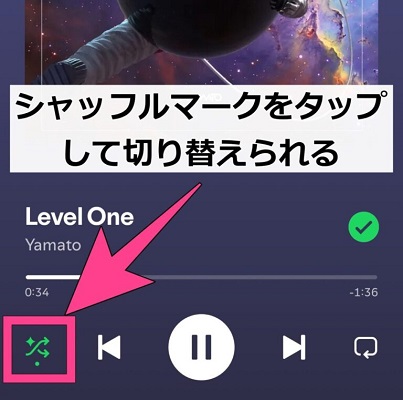
5. 自動再生機能をオフ
Spotifyの自動再生機能は、プレイリストやアルバムの最後の曲が終了した後に、Spotifyが自動で関連する楽曲を再生する機能です。これが原因で、Spotifyプレイリストにない曲が流れることがあります。自動再生機能をオフにすると、Spotifyプレイリストが終了しても自動で次の曲が流れることなく、音楽の再生が止まります。この設定をオフにすることで、違う曲が流れないようにできます。
- デスクトップ
- Spotifyアプリを開き、画面右上の設定アイコンをタップします。
- 「設定」メニューから「自動再生」のオプションをオフに切り替えます。
- モバイル
- Spotifyアプリを開き、画面左上のプロフィールアイコンをタップします。
- 「設定とプライバシー」メニューから「再生」を選びます。
- 「自動再生」セクションで「このデバイス」と「他のデバイス」をオフに切り替えます。
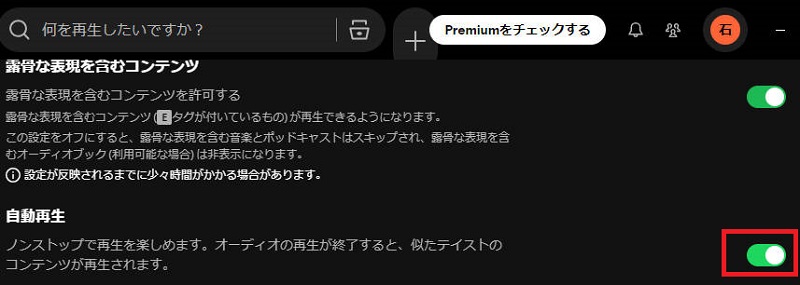
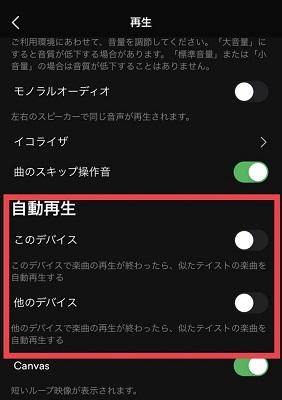
6. プレイリストに15曲以上の曲を追加
前述のように、プレイリストの曲数が少ないと、再生が終了した後にSpotifyが自動的に次の曲を流し始めることがあります。これを防ぐためには、プレイリストに15曲以上の曲を追加すると、プレイリスト内の曲だけで長時間再生されるため、違う曲が流れる心配が少なくなります。
- Spotifyアプリを開き、対象のプレイリストにアクセスします。
- プレイリストに追加したい曲を検索し、曲の横にある「+」アイコンをタップして追加します。
- プレイリスト内に15曲以上の曲が追加されていることを確認します。
- プレイリストを再生し、プレイリスト内の曲が順番に再生されることを確認します。
7. 再生したい曲・プレイリストをリピート再生
Spotifyリピート再生機能を活用することで、Spotifyで再生したい曲やプレイリストが終了した後、自動的に再度再生されます。これにより、プレイリストの終わりに違う曲が流れることを防げます。特にプレイリストを繰り返し聴きたい場合には便利な機能です。
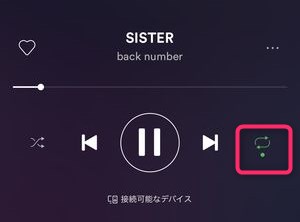
- Spotifyで再生したいプレイリストを開いて再生します。
- 画面下部の再生コントロールバーにある「リピート」アイコンをタップします。
- アイコンを一度タップすると、プレイリスト全体のリピートをオンにします。
- プレイリストが終了した後、自動的に同じプレイリストが再生されることを確認します。
8. Spotifyアプリを再起動または更新
Spotifyアプリが古いバージョンだと、バグや不具合が原因でSpotifyプレイリストで違う曲が流れることがあります。アプリを最新バージョンに更新することで、これらの問題が解消され、スムーズにSpotifyプレイリストを楽しむことができます。
9. 安定したネットに接続
ネットワーク接続が不安定だと、Spotifyが正しく動作せず、再生が途中で途切れたり、プレイリストにない曲が再生されることがあります。安定したインターネット接続を確保することで、スムーズに音楽が再生され、問題を防ぐことができます。Wi-Fiの接続が弱い場所やモバイルデータが不安定な場合には、再生中にエラーが発生する可能性があります。
パート 3. Spotifyプレイリストに関するよくある質問
Spotifyのプレイリストの曲順を変更できないのですか?
Spotifyのプレイリストに何曲まで追加できますか?
Spotify無料のプレイリストがどんな制限がありますか?
まとめ
結論として、Spotifyのプレイリストで違う曲が流れる問題は、主にSpotifyアプリの制限が原因です。上記でいくつかの解決方法を紹介しましたが、最も効果的な方法は、ViWizard Spotify Music 変換ソフトを使ってSpotifyのプレイリストをダウンロードすることです。ViWizardを使用することで、Spotifyアプリの制限を回避し、システムエラーやネットワーク問題、スマート再生などの干渉を気にすることなく、自分が選んだ曲だけを再生できます。

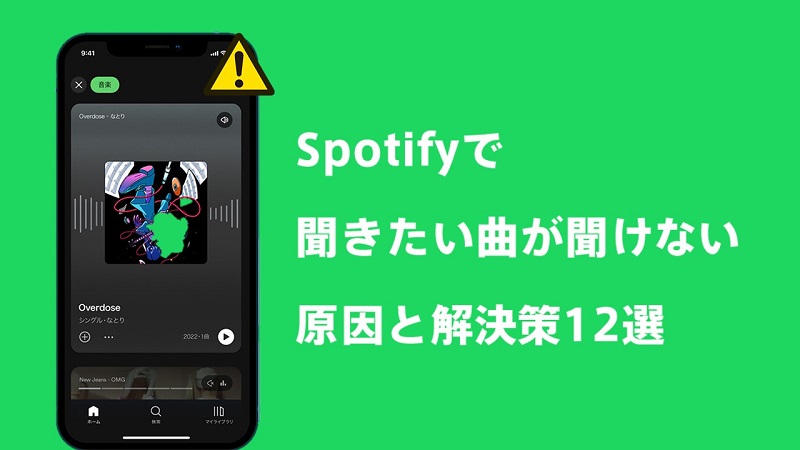
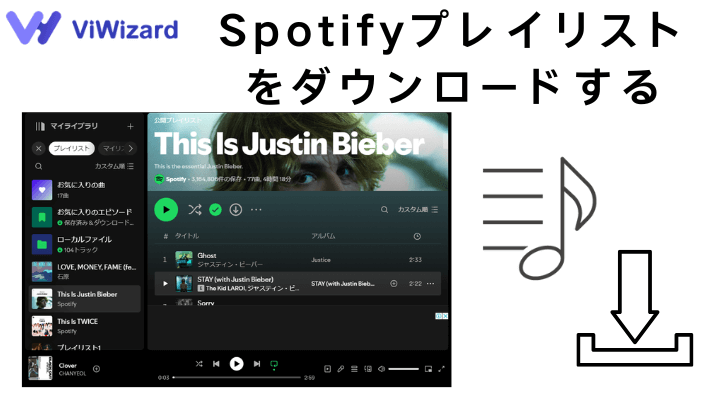
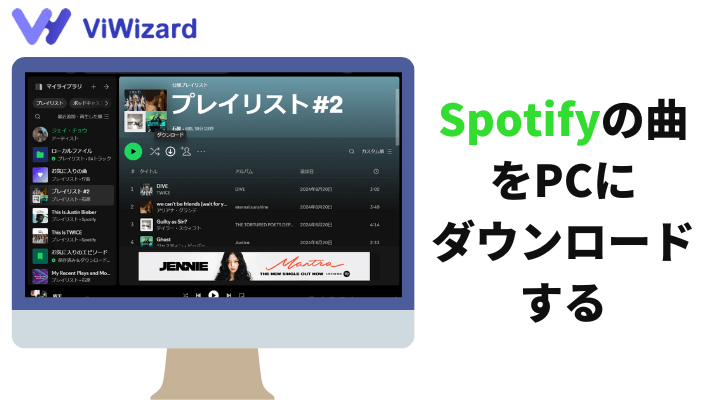
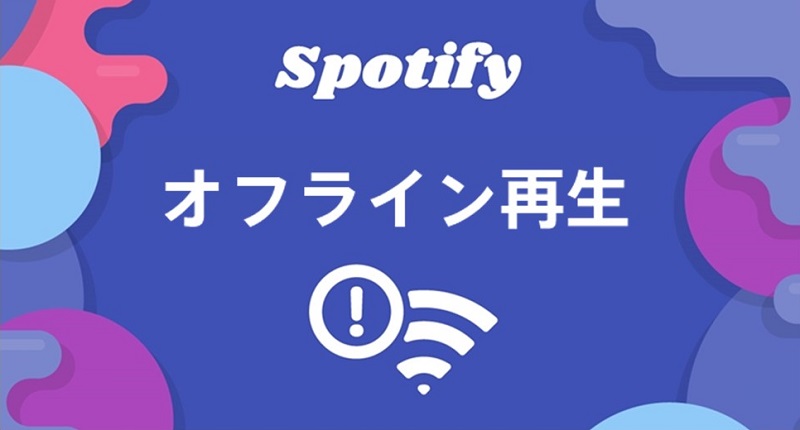


コメントを残す (0)